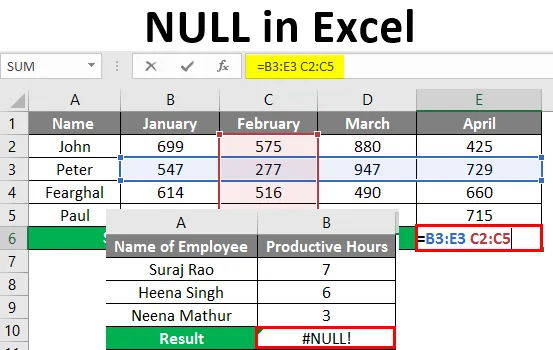
NULL в Excel (Съдържание)
- Какво е нулева грешка в Excel?
- Примери за NULL в Excel
Какво е нулева грешка в Excel?
Null е стойност на грешка в клетка, когато Excel не може правилно да оцени формулата или функцията на работен лист. Тази грешка се показва, когато използвате неправилен оператор на обхват във формула или когато използвате оператор на пресичане. Самата стойност на грешката плюс бутона за опция за грешка, показан във формулата за грешка, помага да се идентифицира проблемът, като се покаже малък зелен триъгълник, съдържащ стойности за грешка. Малкият зелен триъгълник показва, че едно от съдържанието на клетката нарушава едно от правилата за проверка на грешки в Excel.
Така че тук по-долу ще ви покажем как изглежда.
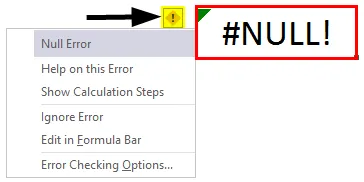
Както е показано на горната снимка на екрана, зеленият триъгълник и жълт бутон във формата на диамант, който е до тази клетка, маркирана с червени стрелки и когато щракнете върху иконата с форма на жълт диамант в клетката, ще ви покаже бутона за опции за грешка в Excel, който съдържа опциите в падащия списък, за да коригирате възприетата грешка.
Примери за NULL в Excel
Excel показва някои от #Null! Грешки, които са много чести. Ще ви покажем списъка на тези общи стойности на грешки заедно с някои примери.
Можете да изтеглите този NULL Excel шаблон тук - NULL Excel шаблонПример №1
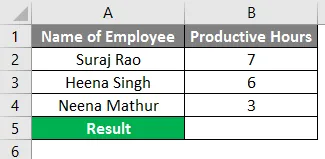
Както е показано по-долу, ние имаме името на служителите в колона A и продуктивни часове в колона B, така че ако искаме да получим Общите продуктивни часове на по-долу служителите, ние ще сумираме часовете от колона B2 до B4, но сме въвели формулата (= B2 + B3 B4).
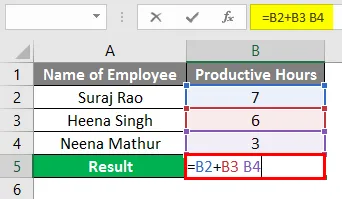
Дадохме място вместо знака плюс (+), така че получихме #NULL! Грешка в колона B5.
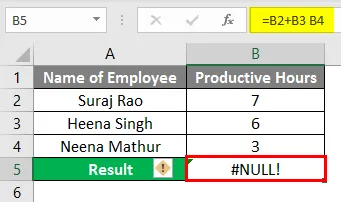
Сега, за да поправим грешката, можем да щракнем върху иконата на Жълтия диамант и ще покажем, че трябва да въведем правилната формула в лентата с формули, която е (= B2 + B3 + B4), която ще ни даде Общите продуктивни часове и ще коригираме # НУЛА! Грешка. Вижте снимката по-долу.
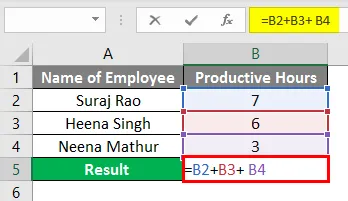
След прилагане на формулата резултатът е показан по-долу.
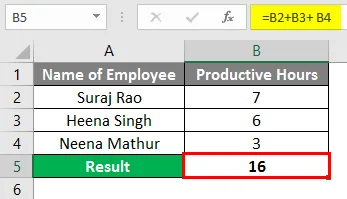
Пример №2
Да предположим, че трябва да вземем общата брутна печалба на ресурсите в примера по-долу за 12 ресурса с техните брутни печалби в колона B3 до B14.
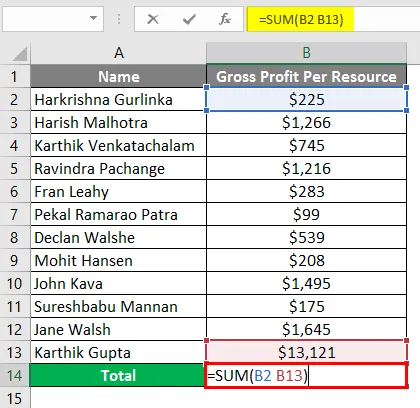
Можете да видите, че в колона B13 получаваме #NULL! Грешка. Това е така, защото в лентата на формулата имаме въведена формулата (= SUM (B2 B13)).
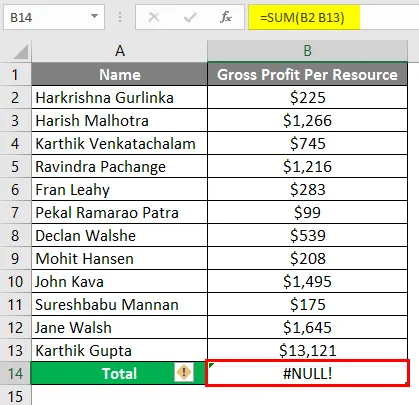
Ако искате да поправите #NULL! Грешка можете да добавите „Colon (:)“ вместо „Space“ в лентата с формули (= SUM (B2: B13)), както е показано на снимката по-долу.
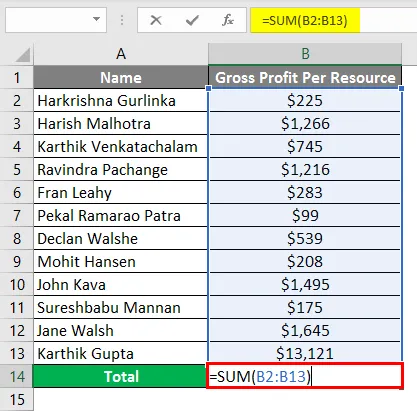
След прилагане на формулата резултатът е показан по-долу.
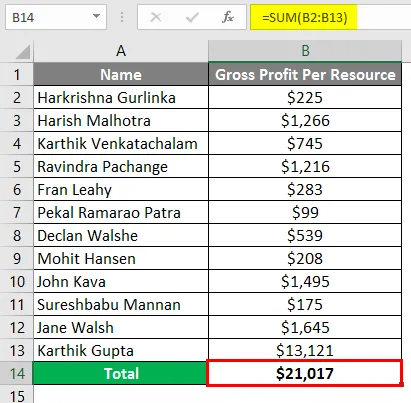
Пример №3
Друг пример показва къде добавяте множество диапазони и вместо да добавяте „запетая“, ние даваме място за онези отделни диапазони, които в резултат ще ни дадат грешка NULL и коригираме, че ще използваме Comma като оператор на Съюза.
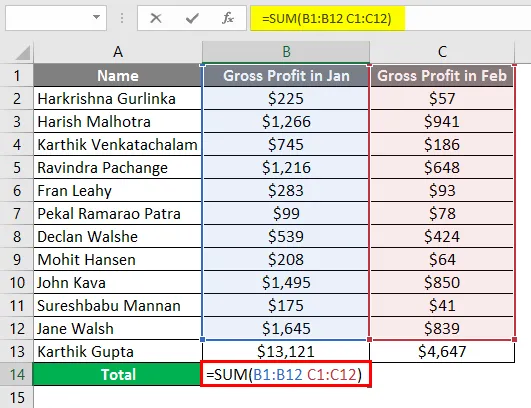
Нуждаем се от общата брутна печалба на ресурсите както за януари, така и за февруари месец, затова вмъкваме формулата за сумата за общата брутна печалба (= SUM (B1: B12 C1: C12)) в лентата с формули, но тя ще ни даде # НУЛА! Грешка.
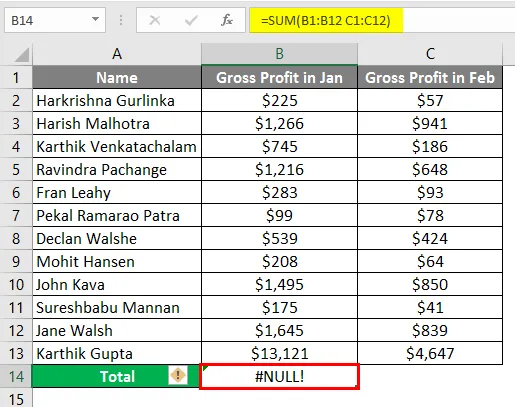
За да изтриете въвеждането на Null Error „Comma (, )“ между двата диапазона.
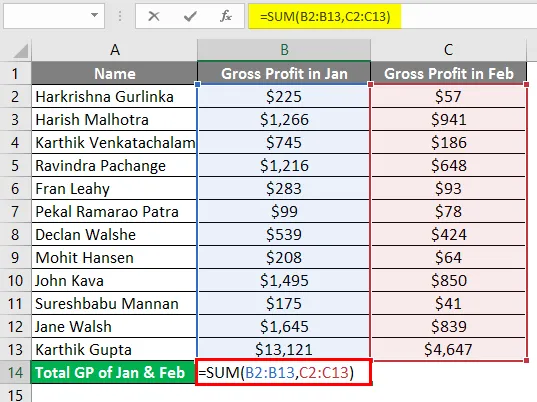
След използване на горната формула изходът е показан по-долу.
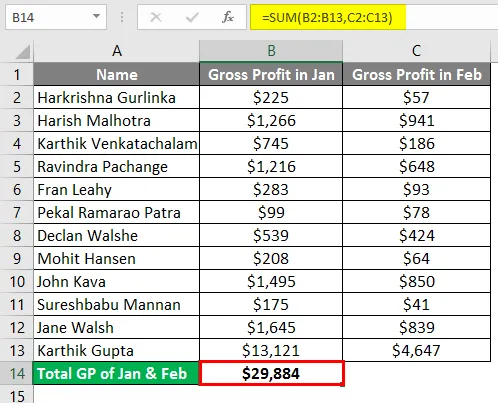
Пример №4
В примера по-долу сме взели две оценки на студентите по 5 предмета в 2 различни реда, които не се пресичат. Това е, когато получаваме Null грешка в Excel.
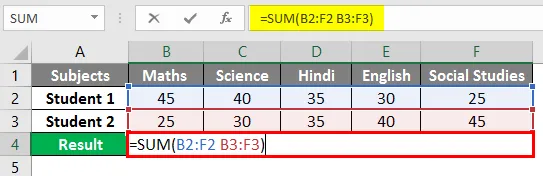
След използване на формулата изходът е показан по-долу.
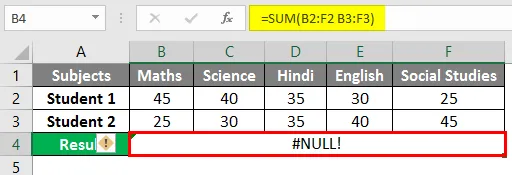
За да изтриете въвеждането на Null Error „Comma (, )“ между двата диапазона.
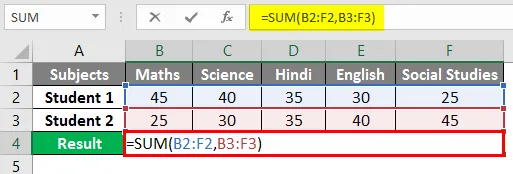
След използване на формулата изходът е показан по-долу.
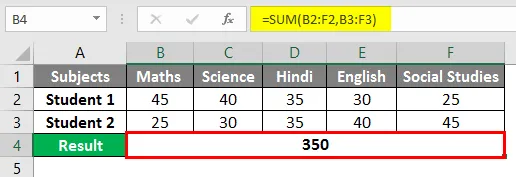
Пример №5
Intersect операторът се използва основно, когато се нуждаете от стойностите, които идват от пресичането на една или повече колони или редове. „Оператор на пресичане“ позволява да се извърши изчислението на диапазоните, които се пресичат.
Нека се опитаме да използваме оператора на кръстовището в примера по-долу, когато трябва да изчислите продажбите на Peter през февруари месец. Бихме въвели формулата в лентата с формули = (B3: E3 C2: C5) в клетката B7.
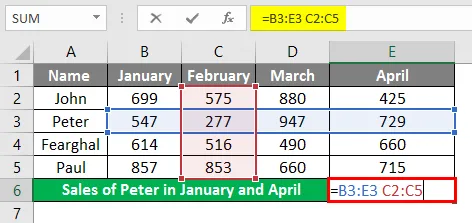
След като се приложи формулата, ще получим стойността на продажбите за Петър през февруари месец, която е 277.
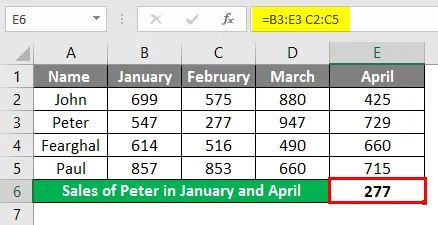
Ако искате да изчислите и продажбите на Peter за януари и април, можете да използвате = SUM (Peter Jan, Peter Apr), което означава, че трябва да въведем формулата в лентата с формули „= SUM (B2: B5 B3: E3, E2: E5 B3: E3) ”.
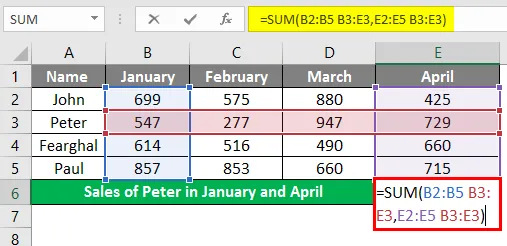
В клетка B6, за да получите стойността на продажбите на Peter, която е 1276 и за двата месеца. Пространството между двата имена на диапазона е Операторът на пресичане.
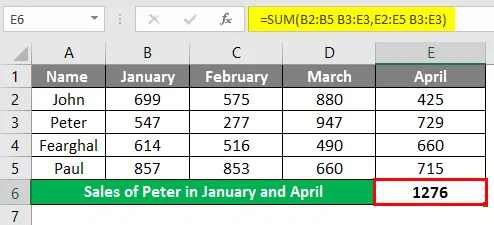
Неща, които трябва да запомните за NULL в Excel
- Ако проверката за грешки е включена в Excel, тогава можете лесно да поправите #NULL! грешка, като щракнете върху иконата Yellow Diamond до клетката, която показва грешката. Кликнете върху Помощ или Показване на стъпки за изчисление, ако е налице, и изберете резолюцията, която работи за вашите данни.
- Excel #NULL! грешка ще се появи в случай на две причини - Или сте използвали неправилен оператор на обхват или се опитвате да използвате оператора пресичане, когато няма пресичане на диапазони. #Нула! Грешка се връща, когато Excel не може да разбере обхвата, посочен в клетката.
- Използването на двоеточие, запетая, интервал, математически оператор като знак плюс (+) трябва да бъде правилно въведено във формулата, за да се избегне # NULL! Грешка в Excel.
- Excel показва някои от #Null! Грешки, които са много чести. Ще ви покажем списъка на тези общи стойности на грешки, заедно с някои общи причини и решения, които ще бъдат полезни за коригирането им. #Нула! Стойности за грешка възникват, когато неправилно или неволно се използва символ „SPACE“ като оператор на пресичане между две или повече клетки. Тази грешка се показва, когато използвате неправилен оператор на обхват във формула. Грешката възниква, ако препратките от няколко клетки във формула са разделени от интервал вместо математически оператор, като знак плюс (+).
- #НУЛА! грешка възниква, когато операторът за пресичане (символът за интервал) се използва умишлено, но посочените диапазони не се пресичат.
Препоръчителни статии
Това е ръководство за NULL в Excel. Тук обсъждаме Как да използваме NULL в Excel, заедно с практически примери и изтеглящ се шаблон на excel. Можете да разгледате и другите ни предложени статии -
- Използване на проверка на правописа в Excel
- Какво е полето за име в MS Excel?
- MAX формула в Excel | Как да използвам?
- Промяна на справки за клетки в Excel